Самостійна робота № 14
Крім команд, що безпосередньо відносяться до побудови тривимірної моделі, в розпорядженні користувача перебувають численні сервісні можливості. Їхнє використання дозволяє робити різноманітні виміри, формувати й друкувати пласкі зображення деталі, обмінюватися інформацією з іншими системами автоматизованого проектування
Виміри й розрахунок МЦХ
При роботі з моделлю деталі може виникнути необхідність довідатися відстань або кут між вершинами, ребрами, осями, гранями й площинами
У КОМПАС-3D можливий вимір різних геометричних: характеристик, а також розрахунок масо-центрових характеристик деталі (об'єму, маси, координат центра ваги, осьових і відцентрових моментів інерції, напрямку головних осей інерції).
Кнопки виклику команд вимірів перебувають на Інструментальній панелі вимірів у режимі роботи з деталлю. Для перемикання на цю панель натисніть кнопку  Панель вимірів
Панель вимірів
Відразу після виклику команди на екрані з'являється діалог, що дозволяє одержувати й записувати інформацію про проведені виміри Послідовно вказуйте об'єкти для вимірів, результати яких будуть відображатися в діалозі.
Ви можете зробити кілька вимірів, не виходячи з команди. Система запам'ятає й покаже в діалозі всі значення цих вимірів. Ви можете зберегти результати вимірів у текстовому файлі, нажавши кнопку Записати.,..
Дня виходу з команди виміру можна скористатися кнопкою Перервати команду на Панелі спеціального керування або нажати кнопку Вихід діалогу вимірів.
Команда Виміряти відстань і кут
Дозволяє виміряти відстань і. якщо можливо, кут між двома зазначеними об'єктами (конструктивними осями й площинами, гранями, ребрами й вершинами)
Для виклику команди натисніть кнопку Відстань і кут
 Кнопка Відстань і кут
Кнопка Відстань і кут
Послідовно вказуйте курсором пари об'єктів відстань і кут між якими потрібно виміряти. Об'єкти можна вказувати в будь-якій комбінації (наприклад, площина й вершина, ребро й вісь, дві грані).
Обрані об'єкти підсвічуються. У діалоговому вікні з'являються значення відстані між ними (якщо воно не нульове) і значення кута між ними якщо об'єкти не паралельні й не перпендикулярні). Якщо об'єкти перетинаються, паралельні або перпендикулярні, у діалозі з'являється відповідне повідомлення
Якщо потрібно виміряти відстань і кут між одним об'єктом і декількома іншими, потрібно після вказівки першого об'єкта нажати кнопку Запам'ятати стан на Панелі спеціального керування, а потім указувати інші об'єкти.
 Кнопка Запам'ятати стан
Кнопка Запам'ятати стан
Команда Виміряти довжину
Дозволяє виміряти довжину ребер або периметр грані деталі. Для виклику команди натисніть кнопку Довжина ребра
 Кнопка Довжина ребра
Кнопка Довжина ребра
Послідовно вказуйте курсором ребра, довжину яких ви хочете виміряти. Якщо вказати курсором грань, буде обмірювана довжина всіх обмежуючих її ребер.
Обрані ребра підсвічуються. У діалоговому вікні з'являється список обмірюваних довжин. Наприкінці списку зазначена сума обмірюваних значень.
Порада: Якщо потрібно виміряти периметр грані, укажіть цю грань відразу після виклику команди. У цьому випадку сума обмірюваних значень буде відповідати периметру.
Якщо який-небудь об'єкт (ребро або грань) зазначений повторно, підсвічування з нього знімається, а відповідні йому результати виміру виключаються зі списку.
Команда Виміряти площу
Дозволяє виміряти площу граней деталі. Для виклику команди натисніть кнопку Площа.
 Кнопка Площа
Кнопка Площа
Послідовно вказуйте курсором грані, площі яких ви хочете виміряти.
Якщо яка-небудь грань зазначена повторно, підсвічування з неї знімається, а відповідний їй результат виміру виключається зі списку.
Команда Обчислити МЦХ
Дозволяє виконати розрахунок масо-центрових характеристик існуючої деталі.
Для виклику команди натисніть кнопку обчислити МЦХ Деталі
 Кнопка Обчислити МЦХ деталі
Кнопка Обчислити МЦХ деталі
Розрахунок МЦХ ведеться в глобальній системі координат деталі. Результати обчислень відображаються в діалозі, що з'являється на екрані
Друк зображення деталі
Ви можете не тільки створювати тривимірну модель і її плоскі зображення в кресленні, але й друкувати зображення деталі прямо з файлу моделі.
Зображення деталі виводиться на друк в її поточній орієнтації й поточному відображенні (напівтоновому, каркасному, зі схованими або пунктирними невидимими лініями й з урахуванням включеної або виключеної перспективи) Простіше говорячи, зображення деталі друкується так, як Ви бачите його на екрані в момент виклику команди друку.
Друк зображення деталі (як і друк інших документів КОМПАС-ГРАФІК) виконується з режиму попереднього перегляду.
Для того, щоб перейти в цей режим, викличте з меню Файл команду Предварительный просмотр або натисніть кнопку Предварительный просмотр на Панелі керування
 Кнопка Предварительный просмотр
Кнопка Предварительный просмотр
Всі дії, пов'язані з друком зображення деталі, повністю збігаються з діями при друку графічних і текстових документів КОМПАС-ГРАФІК.
Якщо в момент виклику команди Предварительный просмотр в системі відкрито кілька документів (у тому числі тривимірних деталей), Ви можете вибрати для друку кожний з них (або кілька документів одночасно). Для цього вкажіть імена потрібних файлів у діалозі вибору документів для друку.
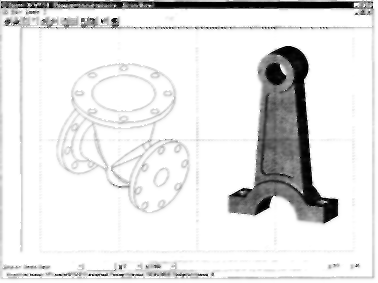
Рис 8 - 2 Попередній перегляд зображення двох деталей
Щоб надрукувати частину зображення, що була видна у вікні деталі в момент виклику команди Предварительный просмотр скористайтеся кнопкою Вікном у Рядку поточного стану.
Для розміщення зображення на поле переміщайте його за допомогою курсору, виконуючи прив’язку (при необхідності) до кутів інших документів або до кутів сторінок. Можна також задавати координати лівого нижнього кута зображення в системі координат сторінки або переміщати зображення по полю висновку за допомогою клавіш зі стрілками.
Для повороту зображення на 90° користуйтеся командами Повернути за годинниковою стрілкою й Повернути проти годинникової стрілки або відповідних кнопок ні Панелі керування.
 Кнопка Повернути за годинниковою стрілкою
Кнопка Повернути за годинниковою стрілкою
 Кнопка Повернути, проти годинникової стрілки
Кнопка Повернути, проти годинникової стрілки
Для зміни масштабу зображення вводите масштаб у відповідне поле Рядка поточного стану. Для пристосування масштабу зображення під задану кількість сторінок користуйтеся командою Підігнати масштаб з меню Сервіс.
Для скасування друку конкретних сторінок користуйтеся командою Аркуші з меню Сервіс або кнопкою Аркуші на Панелі керування.
 Кнопка Аркуші
Кнопка Аркуші
Після того, як потрібне положення зображення на поле досягнуто, викличте команду Друк з меню Файл або натисніть кнопку Друк на Панелі керування.
Дня виходу з режиму попереднього перегляду без друку зображення викличте з меню Файл команду Закінчити перегляд або натисніть кнопку Закінчити перегляд на Панелі керування
 Кнопка Закінчити перегляд
Кнопка Закінчити перегляд
За допомогою команди меню Сервіс і відповідних їм кнопок нa Панелі керування можна зрушувати й повертати зображення, змінювати поточний масштаб і тип відображення деталі, обновляти зображення.
Команда Перемістити зображення дозволяє виконати зрушення завантаженого для перегляду зображення деталі, не змінюючи його масштаб.
 Кнопка Перемістити зображення
Кнопка Перемістити зображення
Команда Повернути деталь дозволяє повернути переглядається деталь, що.
 Кнопка Повернути деталь
Кнопка Повернути деталь
Після виклику команди натисніть ліву кнопку миші у вікні перегляду й. не відпускаючи, переміщуйте курсор.
Якщо курсор переміщується вертикально, то деталь обертається у вертикальній площині, перпендикулярній площині екрана.
Якщо курсор переміщується горизонтально, то деталь обертається в горизонтальній площині, перпендикулярній площині екрана.
Якщо курсор переміщується по діагоналі, то обертання деталі складається з відповідних вертикальних і горизонтальних компонентів.
Команда Обертати деталь дозволяє безупинно повертати деталь що переглядається, у зазначеному напрямку
 Кнопці Обертати деталь
Кнопці Обертати деталь
Після виклику команди натисніть ліву кнопку миші у вікні перегляду, перемістите курсор у напрямку обертання й відпустите кнопку миші. Деталь почне обертатися в заданому напрямку. Чим швидше переміщався курсор при завданні напрямку обертання, тим вище буде швидкість обертання. Для того, щоб зупинити обертання деталі, повторно викличте команду Обертати деталь (відіжміть кнопку Обертати деталъ) або перейдіть до виконання іншої команди
Для вибору стандартної орієнтації деталі у вікні перегляду служать підпункти команди Орієнтація виду (Зверху. Ліворуч і т.д.).
Команда Оновити зображення оновляє зображення у вікні.
При відновленні масштаб відображення документа у вікні не змінюється.
 Кнопка Обновити зображення
Кнопка Обновити зображення
Команда Перечитати файл дозволяє відкрити документ-деталь, уже завантажений для перегляду, ще раз.
Ця операції використовується звичайно при зміні місцезнаходження зовнішніх файлів, необхідних для перегляду документ, або при зміні самого документа в процесі перегляду
 Кнопка Перечитати файл
Кнопка Перечитати файл
Команда Показати все змінює масштаб відображення у вікні програми перегляду таким чином, щоб показати всю деталь у поточних габаритах вікна.
 Кнопка Показати всі
Кнопка Показати всі
Команда Підігнати під зображення підганяє розміри вікна програми перегляду під габарити зображення
При цьому габарити деталі, що переглядається, не повинні перевищувати розміри екрана. При зміні параметрів вікна його лівий верхній кут залишається нерухливим.
 Кнопка Підігнати під зображення.
Кнопка Підігнати під зображення.
Для повороту зображення деталі у вікні на 90° служать команди Повернути за годинниковою стрілкою й Повернути проти годинникової стрілки
Для зміни масштабу відображення документа використовуються команди Збільшити масштаб вікном. Збільшити масштаб і Зменшити масштаб
 Кнопка Збільшити масштаб вікном
Кнопка Збільшити масштаб вікном
 Кнопка Збільшити масштаб
Кнопка Збільшити масштаб
 Кнопка Зменшити масштаб
Кнопка Зменшити масштаб
Для плавної зміни масштабу відображення документа використовується команда Наблизити/віддалити
 Кнопка Наблизити/віддалити
Кнопка Наблизити/віддалити
Для зміни типу відображення служать команди Спосіб відображення -Каркас. Спосіб відображення - без невидимих ліній. Спосіб відображення -Невидимі лінії тонкі. Спосіб відображення - Напівтонове, Спосіб відображення - Перспектива
Для того, щоб надрукувати зображення що переглядається літали (або його частина, видиму у вікні). використовуйте команду Друк з меню Файл.
 Кнопка Друк
Кнопка Друк
Після виклику команди на екрані з'являється діалог, у якому можна вибрати пристрій виводу, вибрати або Підігнати масштаб виводу на друк, увести кількість копій, включити або виключити кольоровий друк.






